对于许多刚刚从Android转投iOS阵营的网友来说,给iPhone添加自定义铃声并不是一件容易的事。虽然网上也有不少使用iTunes给iPhone添加铃声的教程,但是实际操作起来仍然非常繁琐,因为这个过程中需要创建AAC格式、修改文件后缀名等等。
今天,我们要介绍的是网友fan760996476分享的给iPhone设置自定义铃声的简易教程。如果你也有这方面的需求的话,不妨接着往下看。根据该网友的说法,这个教程完全不需要下载其他的手机助手就能够实现添加铃声的目的。
在进行具体操作之前,我们需要完成一项非常非常简单的准备工作,那就是下载并安装酷狗音乐,并且将自己想要设置的铃声(一整首歌也可以,下文有截取的步骤)下载到电脑上。如果你已经下载有这个软件的话,请跳过这一步骤,直接下载铃声。
1.首先,我们需要做的就是用数据线把iPhone连接到电脑上,该网友表示,只要用USB线连接即可,不安装iTunes软件也没有任何影响。
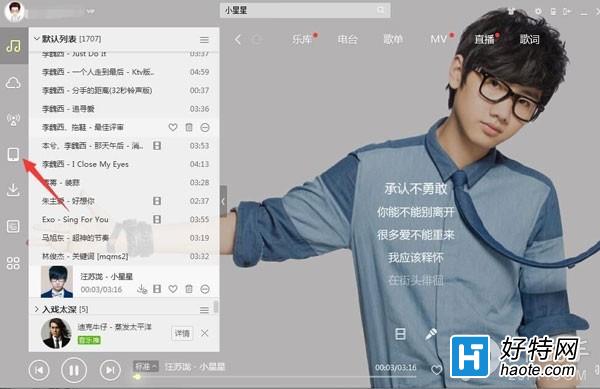
2.打开酷狗音乐,然后点击这个软件界面中最左侧的手机图标,如上图所示。
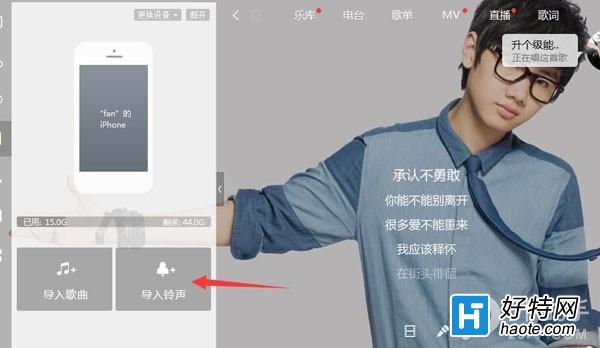
3.然后,我们就会看到一个新的弹出窗口,我们需要点击左侧的导入铃声。
4.接下来,我们需要按照以下顺序进行操作:
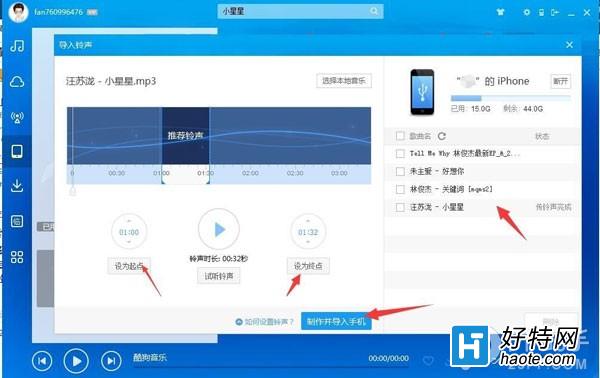
-选择本地歌曲
-截取我们想要添加到iPhone的歌曲片段
-制作并导入手机
按顺序完成上述3个操作之后,我们会在窗口的右侧看到传铃声完成的显示字样。
5.最后一步,我们可以打开自己iPhone手机,在设置里查看该铃声是否已经添加。到这一步,整个操作过程就已经完成了。
值得一提的是,网友fan760996476表示,我们在使用这个方法进行铃声导入的时候,可以一次性制作、导入多个铃声,这样一来,我们在iPhone上进行铃声切换就变得简单了许多。
在Android智能手机中,用户可以通过播放器直接将音乐设置成铃声或者通知音,在设置里在选择铃声的时候也可以选择通过第三方文件夹应用设置。除此之外,我们还可以将音乐放在手机默认的铃声文件夹里,系统会将之识别为铃声。
小编推荐阅读